Apa itu WinZip?
Diterbitkan: 2021-11-15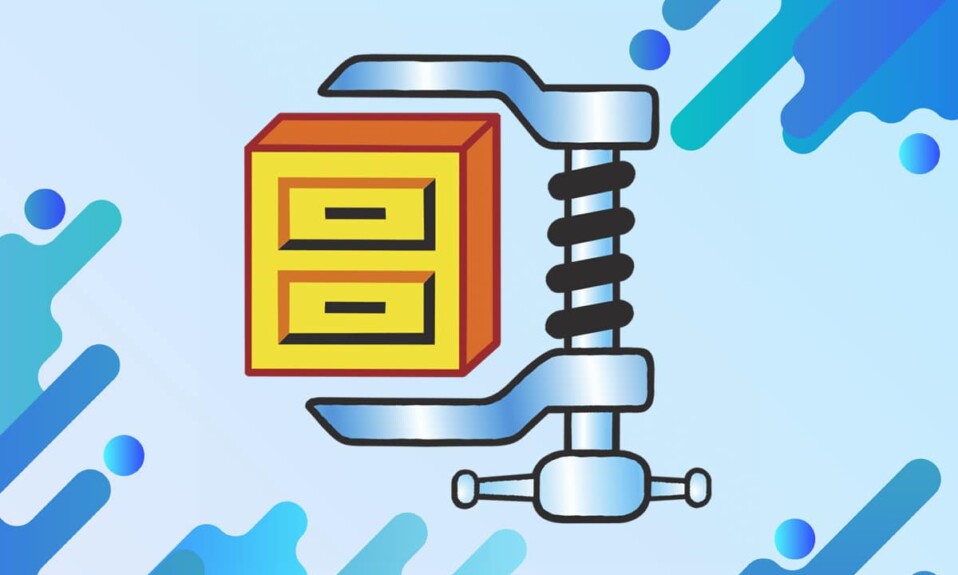
WinZip dikembangkan oleh WinZip Computing, sebelumnya dikenal sebagai Nico Mak Computing . Corel Corporation memiliki WinZip Computing, dan digunakan untuk mengarsipkan dan mengompresi file untuk Windows, iOS, macOS, dan Android. Anda dapat mengarsipkan file dalam format file Zip, dan Anda juga dapat mengekstraknya menggunakan alat ini. Selanjutnya, Anda dapat melihat file terkompresi yang berformat .zip. Dalam panduan ini, kita akan membahas: Apa itu WinZip, Untuk Apa WinZip, dan Bagaimana Cara Menggunakan WinZip . Jadi, lanjutkan membaca!
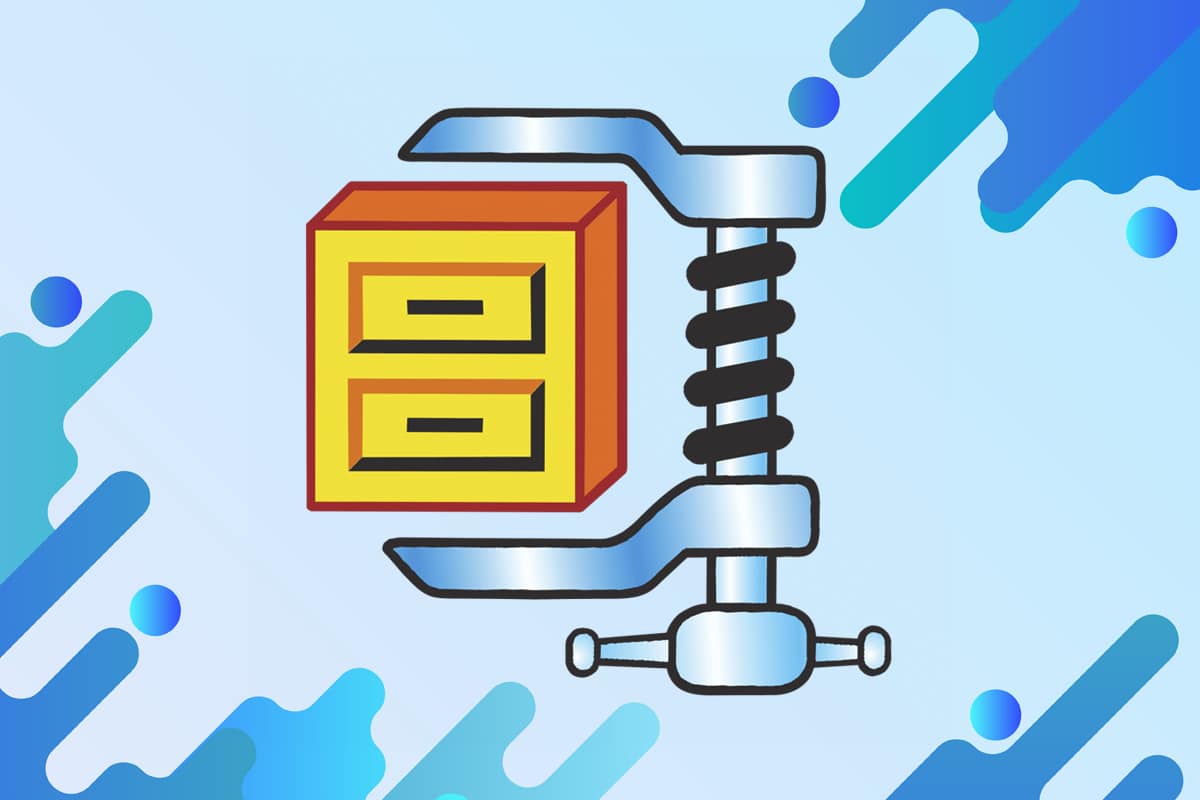
Isi
- Apa itu WinZip?
- Untuk Apa WinZip Digunakan?
- Fitur Lanjutan WinZip
- Ini gratis?
- Cara Menginstalnya
- Cara Menggunakan WinZip
Apa itu WinZip?
Semua file dapat dibuka dengan dan dikompresi dalam format .zip dengan bantuan program berbasis Windows ini. Anda dapat menggunakannya untuk:
- Akses format kompresi file terkenal seperti BinHex (.hqx), cabinet (.cab), Unix compress, tar, & gzip .
- Buka format file yang jarang digunakan seperti ARJ, ARC, & LZH , meskipun perlu program tambahan untuk melakukannya.
- Kompres file karena ukuran file terbatas untuk lampiran email. Juga, unzip ini, bila diperlukan.
- Menyimpan, memelihara, & mengakses file di sistem, cloud, dan layanan jaringan seperti Google Drive, Dropbox, OneDrive, dan lainnya.
Untuk Apa WinZip Digunakan?
Ada banyak alasan yang mendorong pengguna untuk memilih software ini, seperti:
- Menggunakan perangkat lunak ini akan sangat mengurangi penggunaan ruang disk karena mengompresi file akan menurunkan ukuran file.
- Mentransfer file yang berukuran kecil akan mengurangi konsumsi bandwidth selama transmisi , dan dengan demikian, kecepatan transfer akan meningkat secara otomatis.
- Anda dapat meng-zip file besar & membagikannya tanpa khawatir akan terpental kembali karena batas ukuran file.
- Mempertahankan sekelompok besar file mungkin terlihat tidak terorganisir, dan jika Anda menggabungkannya menggunakan perangkat lunak, struktur yang bersih dan terorganisir akan diperoleh.
- Dengan bantuan perangkat lunak ini, Anda dapat membuka zip file tertentu alih-alih membuka ritsleting seluruh folder terkompresi.
- Anda dapat membuka, membuat perubahan & menyimpan file langsung dari folder zip, tanpa membuka ritsletingnya.
- Anda juga dapat membuat cadangan file penting dengan menggunakan versi WinZip Pro.
- Perangkat lunak ini terutama disukai karena fitur keamanan & privasinya . Standar Enkripsi Lanjutan akan menawarkan keamanan tambahan untuk semua file dan folder yang Anda akses.
Baca Juga: 7-Zip vs WinZip vs WinRAR (Alat Kompresi File Terbaik)
Fitur Lanjutan WinZip
Sekarang setelah Anda mengetahui kegunaan WinZip, mari kita pelajari tentang fitur-fitur yang didukung oleh perangkat lunak ini:
- Integrasi Tanpa Gangguan – Layanan integrasi yang mulus dialirkan antara Komputer saya & File Explorer . Ini berarti Anda dapat menarik dan melepas file di antara mereka alih-alih meninggalkan File Explorer. Juga, Anda dapat zip dan unzip file dalam File Explorer, tanpa gangguan.
- Dukungan Jaringan – Mendukung beberapa format file internet seperti XXencode, TAR, UUencode, dan MIME. Anda juga dapat menikmati Add-on Dukungan Browser Internet WinZip di mana Anda dapat mengunduh dan membuka arsip dengan satu klik. Add-on ini gratis untuk diunduh dan dapat diakses di Microsoft Internet Explorer serta Netscape Navigator.
- Instalasi Otomatis – Jika Anda menggunakan WinZip untuk file instalasi dalam format zip , semua file setup akan dibuka ritsletingnya, dan program instalasi akan berjalan. Selain itu, pada akhir proses instalasi, file-file sementara juga dihapus.
- Wizard WinZip – Ini adalah fitur opsional yang disertakan dalam antarmuka perangkat lunak ini untuk menyederhanakan proses zip, unzip, atau menginstal perangkat lunak dalam file zip. Dengan bantuan Wizard Interface , proses penggunaan file zip menjadi lebih mudah. Namun, jika Anda ingin menggunakan fitur tambahan dari WinZip, maka Antarmuka Klasik WinZip akan cocok untuk Anda.
- Kategorikan Folder Zip – Anda dapat mengatur folder zip di bawah beberapa kategori untuk menyortir dan mencari file dengan mudah. File-file ini dapat diurutkan berdasarkan tanggal, terlepas dari mana asalnya atau kapan disimpan atau dibuka. Folder Zip Favorit menganggap isi semua folder lain seolah-olah merupakan satu folder. Fitur ini kontras dengan kotak dialog Open Archive standar, yang melakukan kebalikannya. Meskipun, Anda juga dapat menggunakan opsi pencarian untuk menemukan file dengan cepat.
- File yang Di-Unzip Sendiri – Anda juga dapat membuat file yang dapat di-unzip sendiri saat dibutuhkan. Ini dimungkinkan melalui fitur luar biasa yang disebut WinZip Self-Extractor Personal Edition . Gunakan edisi ini untuk mengompres & mengirim file .zip ke penerima. File-file ini, setelah diterima, unzip sendiri untuk akses yang lebih mudah.
- Dukungan Pemindai Virus – Beberapa alat antivirus pihak ketiga memblokir alat kompresi yang memperlakukannya sebagai ancaman. Pemindai Virus Dukungan WinZip memastikan bahwa itu tidak terganggu oleh program antivirus apa pun.
Ini gratis?
Perangkat lunak ini gratis untuk diunduh hanya untuk periode evaluasi . Ini seperti versi percobaan di mana Anda dapat mencoba dan memahami cara menggunakan WinZip dengan menjelajahi fitur-fiturnya sebelum Anda membelinya. Setelah periode evaluasi selesai, Anda harus membeli lisensi WinZip untuk terus menggunakannya. Jika Anda tidak ingin membeli perangkat lunak, Anda disarankan untuk menghapus perangkat lunak dari sistem.

Baca Juga: Apakah WinZip Aman?
Cara Menginstalnya
Anda telah mempelajari apa itu WinZip dan kegunaannya. Jika Anda ingin menginstal & menggunakan Winzip, ikuti petunjuk yang diberikan untuk mengunduh Versi Percobaan WinZip:
1. Buka halaman unduhan WinZip dan klik opsi COBA GRATIS untuk menginstal versi percobaan.
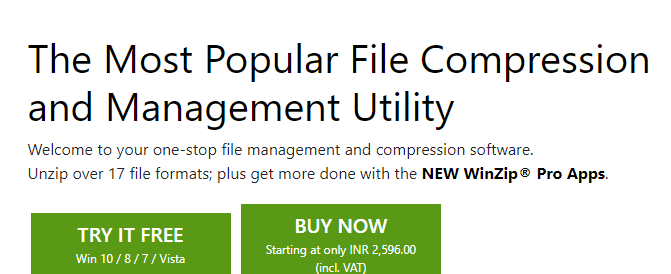
2. Arahkan ke folder Downloads dan klik dua kali pada file yang dapat dieksekusi: winzip26-home .
3. Di sini, ikuti petunjuk di layar untuk menginstal aplikasi di PC Anda.
4. Setelah terinstal, beberapa shortcut akan dibuat di Desktop , seperti gambar di bawah ini. Anda dapat mengklik dua kali pada Pintasan untuk mengakses aplikasi yang diinginkan.
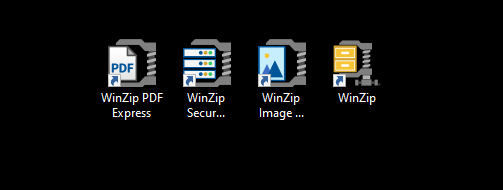
Cara Menggunakan WinZip
1. Setelah menyelesaikan instalasi, buka file apa pun yang ingin Anda zip.
2. Saat Anda mengklik kanan pada file apa pun, Anda akan mendapatkan beberapa opsi di bawah WinZip .
3. Pilih opsi yang diinginkan sesuai dengan kebutuhan Anda:
- Tambahkan/Pindahkan ke file Zip
- Tambahkan ke <nama file>.zip
- Buat File Zip Terpisah
- Buat pekerjaan WinZip
- Ganti file dengan file zip
- Jadwal Penghapusan
- Zip dan Email <nama file>.zip
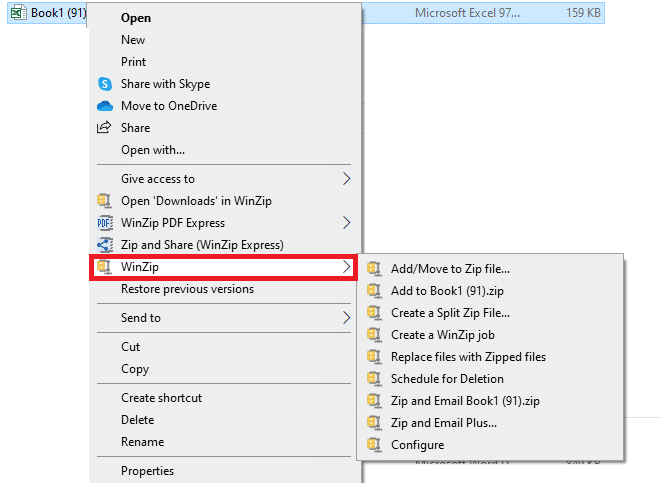
Direkomendasikan:
- Cara Menghapus Tanda Air Dari Dokumen Word
- Apa itu Layanan Peninggian Google Chrome
- Apa itu HKEY_LOCAL_MACHINE?
- Apa itu hkcmd?
Kami harap panduan ini membantu Anda memahami apa itu WinZip, untuk apa WinZip digunakan , dan bagaimana cara menginstal & menggunakan WinZip. Jika Anda memiliki pertanyaan/saran tentang artikel ini, silakan sampaikan di bagian komentar di bawah.
